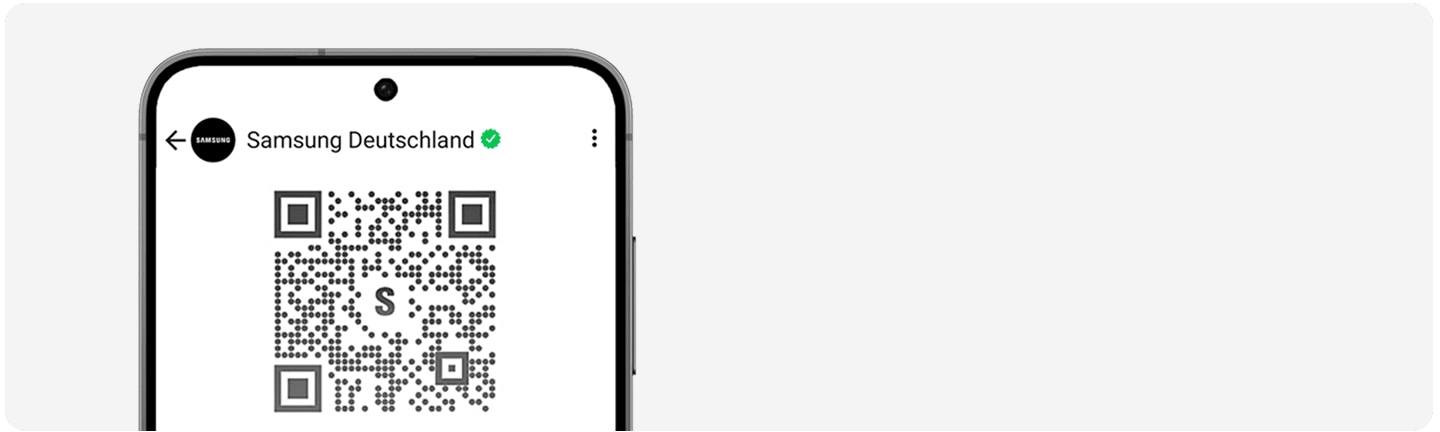Display defekt – so kommst du an deine Daten
Sehr ärgerlich, dass das Display deines Galaxy Smartphones kaputt ist. Jetzt machst du dir auch Sorgen, dass du nicht mehr an deine Fotos oder andere Daten kommst? Ein defekter Bildschirm macht die Datenrettung zwar schwer, unmöglich ist sie aber manchmal nicht.
Selbst wenn der Bildschirm gar nichts mehr anzeigt, bleiben einige Optionen, die du jetzt versuchen kannst.
1. Der Touchscreen reagiert nicht, das Display ist aber aktiv
Wenn der Touchscreen nicht mehr reagiert, der Bildschirm aber sichtbar ist, kannst du versuchen, die Bedienung mit einer USB-Maus zu übernehmen. Für die Verbindung mit einer Maus ist ein USB-Adapter wie beispielsweise ein OTG-Adapter (On The Go) erforderlich. Den Adapter bekommst du auch bei verschiedenen Anbietern.
Vielleicht hast du einen OTG-Adapter von einem älteren Samsung Gerät sogar noch in der Schublade. In der Regel wird aber ein USB-C-Multiport-Adapter verwendet. Führe die folgenden Schritte aus, um dein Smartphone und die Maus zu verbinden.
1. Verbinde den USB-Adapter mit deinem Smartphone.

2. Verbinde das USB-Ende der Maus mit dem Adapter.

3. Sobald die Verbindung abgeschlossen ist, kannst du die Maus verwenden und beispielsweise ein Backup deiner Daten durchführen, um diese auf einem anderen Gerät oder in einer Cloud zu speichern.
Hinweise: Du kannst auf die gleiche Weise auch eine Tastatur anschließen, um deine PIN oder dein Passwort einzugeben. Um zum Startbildschirm zurückzukehren, drücke die rechte Maustaste. Mit einem OTG (On The Go) – Adapter kannst du ein USB-Flash-Laufwerk oder ein USB-A-Kabel über den Micro-USB- oder USB Typ-C Ladeanschluss deines Smartphones oder Tablets anschließen.
2. Der Touchscreen reagiert nicht und das Display ist schwarz
Ist das Display deines Smartphones beschädigt und kannst du nichts mehr sehen, verbinde es mithilfe der Screen Mirroring Funktion mit einem Fernseher oder einem Monitor. Du benötigst dazu einen Multiport Adapter sowie ein HDMI-Kabel für den Anschluss an den Fernseher.
Führe anschließend die folgenden Schritte aus.
1. Schließe den Adapter an dein Smartphone an und verbinde dann das HDMI-Kabel mit dem Adapter.
2. Verbinde das andere Ende des HDMI-Kabels mit dem HDMI-Anschluss deines Fernsehers.
3. Schalte deinen Fernseher ein und wähle die Quelle aus, über die das Smartphone mit dem Fernseher verbunden ist.
4. Sobald die Verbindung hergestellt ist, kannst du den Bildschirm deines Smartphones auf dem Fernseher sehen und Einstellungen ändern oder ein Backup deiner Daten vornehmen.

Hinweise:
- Falls sich der Dex-Modus aktiviert, verlasse diesen und probiere es erneut.
- Es können Verzögerungen zwischen den Bewegungen auf deinem Smartphone und deinem Fernseher auftreten.
- Die HDMI-Displayanzeige wird je nach Modell und Gerät möglicherweise nicht unterstützt.
Du kannst dein Smartphone trotz dieser Tipps nicht bedienen und auch nicht über SmartThings Find darauf zugreifen? Dann benötigst du eventuell eine Reparatur deines Handys. In der FAQ Smart Repair Tipps findest du hierzu alle Informationen.
Noch mehr Tipps und Tricks rund um dein Galaxy Smartphone zeigt dir auch die FAQ Smartphone: Fehlerbehebung.
Danke für deine Rückmeldung
Bitte wählen Sie einen Grund aus.